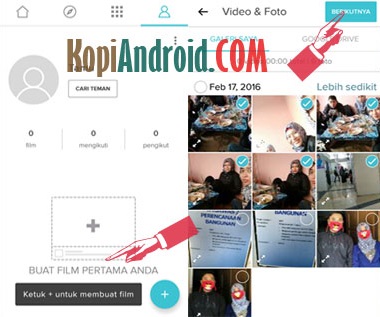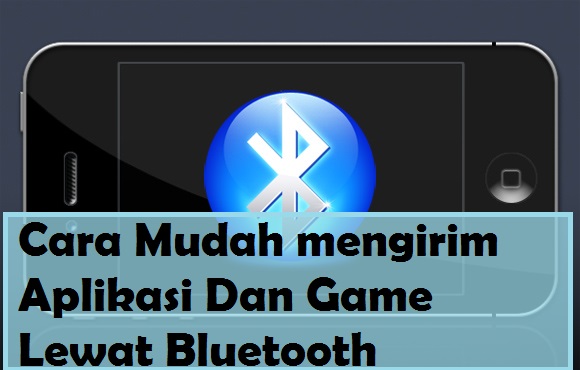Aplikasi Edit Video Android Terbaik - Selain foto mengedit video juga menjadi salah satu kegiatan yang sangat di sukai oleh para pengguna android. Dimana dengan membuat video akan menjadikan kita bisa mengekspresikan banyak gaya yang kita inginkan dengan lebih leluasa. Dengan adanya edit video yang menggunakan beberapa efek menarik membuat video kita menjadi lebih menarik dan keren.
Jika anda pengguna instagram maka anda akan sering melihat video menarik yang membuat anda terinspirasi untuk membuatnya juga. Lalu bagaimana caranya agar kita bisa mengedit video dengan mudah ? jawabanya yaitu dengan menggunakan aplikasi android untuk edit video. Di Playstore anda akan menemukan banyak aplikasi edit video yang beragam dan menarik namun tidak semua aplikasi yang ada itu berfungsi dengan sempurna dan memiliki fitur yang lengkap.
Aplikasi Edit Video Android terbaik
Adanya aplikasi android yang bisa mengedit video membuat kita bisa memberikan banyak efek menarik yang membuat video kita menjadi keren dengan mudah. Nah berikut ini akan kami bagikan berbagai aplikasi edit video android terbaik yang bisa jadi pilihan anda
1. Magisto Video Editor & Maker
Aplikasi edit video magisto menjadi salah satu aplikasi edit video pertama yang kami masukkan dalam daftar. Hal itu bukanlah tanpa sebab karena aplikasi ini telah teruji memiliki banyak fitur yang sangat menarik dan keren untuk mengedit video anda. Dimana ada puluhan juta pengguna android yang telah menyicipi aplikasi keren ini. Selain itu ratusan ribu orang telah memberikan rating yang baik dalam aplikasi ini. Jika anda tertarik silahkan saja download aplikasinya di Playstore.
Nama Aplikasi : Magisto Video Editor & Maker
Jumlah Download : 10 juta - 50 juta
Rating : 4,3
Pengembang : Magisto
2. Flipagram
Flipagram menjadi daftar aplikasi edit video terbaik berikutnya. Karena aplikas ini mempunyai banyak fitur menarik yang bisa nada nikmati secara gratis. Fitur fitur menariknya antara lain menambahkan foto, video, musik dan menambahkan banyak filter menarik yang akan mempercantik video anda. Selain itu anda bisa membagikanya kepada pengguna lain untuk di tonton. Selain menjadi edito video aplikasi keren ini juga bisa dikatakan sebagai media sosial khusus berbagi video. Di dalam aplikasi tersebut ada jutaan pengguna yang telah membuat profil lalu membagikan video mereka.
Nama Aplikasi : Flipagram
Jumlah Download : 50 juta-100 juta
Rating : 4,4
Pengembang : Flipagram Inc.
3. Video Editor No Crop,Music,Cut
Seperti namanya aplikasi edit video ini memiliki banyak fitur untuk mengedit video mulai dari memotong, memberikan musik dan sebagainya. Dalam mengedit video aplikasi ini bisa membuat foto atau video anda menjadi blur dan juga bisa anda menambahkan musik layaknya seperti dubsmash. Bagi anda pengguna GoPro anda bisa menggunakan aplikasi ini untuk mengedit video semakin menarik. Untuk masalah kualitas anda tidak perlu meragukan aplikasi ini, dimana sudah ada puluhan juta orang yang telah menikmati aplikasi ini.
Nama Aplikasi : Video Editor No Crop, Music, Cut
Jumlah Download : 10 juta - 50 juta
Rating : 4,5
Pengembang : Inshot Inc
4. VideoShow: Video Editor &Maker
Aplikasi VideoShow: Video Editor &Maker menjadi aplikasi yang kreatif dengan membuat semua fitur ada di dalamnya. Fitur menarik seperti memadukan video, foto, memotong dan menambahkan video sudah diberikan dalam aplikasi ini. Dalam mengedit video dalam aplikasi ini tidak memiliki batasan waktu video yang ingin kamu edit. Hal menarik lainya yang bisa kamu buat adalah anda bisa memberikan berbagai emoji atau stiker ke dalam video dan memberikan corat coret ke dalamnya.
Nama Aplikasi : VideoShow: Video Editor &Maker
Jumlah Download : 10 juta - 50 juta
Rating : 4,5
Pengembang : Enjoy Mobi Creative Studio
5. VivaVideo: Editor Video Gratis
Aplikasi edit video terbaik selajutny adalah VivaVideo: Editor Video Gratis. Aplikasi ini memiliki banyak fitur keren yang harus kamu coba. Seperti aplikasi edit video yang lain. Aplikasi ini juga diberikan fitur untuk menambahkan foto, video dan musik ke dalam video yang ingin anda edit. Selain fitur itu masih ada fitur menarik seperti adanya efek lensa yang keren dan lucu serta anda juga bisa menambahkan banyak stiker dan emoticon lucu yang akan membuat video anda semakin menarik.
Nama Aplikasi : VivaVideo: Editor Video Gratis
Jumlah Download : 50 -100 juta
Rating : 4,5
Pengembang : QuVideo Inc
6. KineMaster Pro Video Editor
Ada banyak aplikasi edit video menarik yang bisa kamu coba salah satunya adalah aplikasi Kinemaster pro video editor. Aplikasi ini juga telah dibekali fitur edit video menarik seperti menambahkan foto, video dan juga stiker. Ssatu fitur menarik yang jarang di punyai oleh aplikasi edit video lain adalah fiturnya yang bisa membuat video anda memiliki efek transisi seperti 3D. Di Playstore sudah ada jutaan pengguna yang telah menikmati aplikasi ini
Nama Aplikasi : KineMaster Pro Video Editor
Jumlah Download : 5 - 10 juta
Rating : 4,2
Pengembang : Next Streaming Corp.
7. PowerDirector Video Editor App
Jika anda mempunyai PC dan pernah mempunyai aplikasi yang bernama Cyberlink Cam maka ini adalah salah satu aplikasi yang dikembangkan oleh perusahaan yang sama. Aplikasi PowerDirector Video Editor App ini dikembangkan oleh CyberLink.com Dimana dengan aplikasi ini anda juga dapat menambahkan foto, video, musik dan memotong video. Selain itu anda juga bisa mengatur kecepatan laju video dan itu menjadi salah satu fitur yang menarik. Bagi pengguna Go pro, aplikasi ini juga suport dengan perangkat tersbut. Selain beberapa fitur di atas masih ada beberapa fitur lainya yang bisa anda nikmati secara gratis.
Nama Aplikasi : PowerDirector Video Editor App
Jumlah Download : 1 - 5 juta
Rating : 4,3
Pengembang : Cyberlink.com
8. Video Editor by WeVideo
Aplikasi Video Editor by Wevideo ini bisa jadi aplikasi alternatif anda. Aplikasi ini telah menjadi salah satu aplikasi edit video yang telah menjadi aplikasi pilihan editor sehingga anda tidak perlu ragu akan aplikasi menarik ini. Dalam aplikasi ini ada 30+ professional tema dan juga efek transisi sehingga anda bisa menuangkan kreatifitas anda dengan maksimal. Aplikasi ini telah di download lebih dari jutaan pengguna android jadi anda tidak usah ragu akan hal tersebut.
Nama Aplikasi : Video Editor by WeVideo
Jumlah Download : 1 - 5 juta
Rating : 4,1
Pengembang : Wevideo Inc
9. AndroVid - Video Editor
Dengan berbagai efek yang menarik maka aplikasi Androvid - Video Editor ini menjadi salah satu aplikasi video yang patut untuk di masukkan ke dalam daftar aplikasi edit video terbaik. Untuk fitur dalam aplikasi ini tidak jauh beda dengan aplikasi edit video lainnya seperti dapat menambahkan lagu dan juga foto. Namun selain itu ada efek filter menarik sehingga membuat video anda semakin lebih hidup. Namun aplikasi ini memiliki kekurangan yaitu adanya iklan yang cukup mengganggu, untuk mengatasi hal terebut anda bisa mematikan data internet anda.
Nama Aplikasi : Androvid : Video Editor
Jumlah Download : 10-50 juta
Rating : 4,0
Pengembang : Zeoxy
10. Video Editor by Fun Media
Video editor ini juga sama dengan aplikasi lain yang diberikan fitur dasar edit video seperti memotong video, menambahkan foto, video dan musik. Namun yang ada satu fitur menarik yang tidak dimiliki oleh aplikasi lain adalah dalam aplikasi ini anda bisa membuat gambar slideshow dengan gambar yang berputar.
Nama Aplikasi : KlipMix - video maker free
Jumlah Download : 5-10 juta
Rating : 4,2
Pengembang : Fun Media Studio
11. KlipMix - video maker free
Untuk aplikasi ini sebenarnya adalah aplikasi edit video yang sama dikembangkan oleh Fun Media. Semua fitur fitur hampir sama dengan Video Editor by Fun Media namun ada sedikit perbedaan.
Nama Aplikasi : Video Editor
Jumlah Download : 10-50 juta
Rating : 4,2
Pengembang : Fun Media Studio
12. MiniMovie-Slide Video Edit
Bagi anda yang ingin membuat slideshow dari berbagai foto yang digabungkan maka anda bisa mencoba aplikasi MiniMovie-Slide Video Edit ini. Aplikasi ini merupakan aplikasi buatan ASUS sehingga untuk kualitas tidak perlu diragukan lagi.
Nama Aplikasi : MiniMovie-Slide Video Edit
Jumlah Download : 10-50 juta
Rating : 4,6
Pengembang : ASUS
13. Editing Video - Video Show
Satu lagi aplikasi edit video yang menyita perhatian adalah Editing Video - Video Show. Aplikasi ini juga mampu untuk menambahkan foto, video dan juga musik. Selain itu diberikan juta ratusan efek menarik yang bisa membuat video anda lebih bagus
Nama Aplikasi : Editing Video - Video Show
Jumlah Download : 5- 10 juta
Rating : 4,4
14. Video Maker by Multimedia Apps
Jumlah Download : 5-10 juta
Rating :3,8
Pengembang : Multimedia Apps
Berbagai
aplikasi edit video untuk android di atas memiliki beberapa kelebihan dan kekurangan masing masing sehingga anda bebas untuk memilihnya. sekian informasi kami semoga bisa bermanfaat.